Halo teman-teman, kali
ini aku mau kasih tau kalian tutorial menampilkan karakter di LCD 16×02
dengan I2C dan Arduino nih. Tutorial ini adalah salah satu tugas perkuliahanku
dengan mata kuliah Mikrokontroler 2 di Universitas Sains dan Teknologi Komputer Semarang, untuk lebih
jelasnya ikuti langkah-langkah di bawah ini ya:
1.
Peralatan
yang diperlukan
a) Software (Perangkat Lunak)
§ Arduino dapat diunduh di sini
§ USB Driver CH340G dapat diunduh di sini
b) Hardware (Perangkat Keras)
§ Arduino Uno R3 SMD
§ Kabel USB Program Type A ke B
§ LCD 2x16(1602)
§ I2C
§ Kabel Jumper (Female-Male)
2.
Langkah
Pengerjaan
a) Install (pasang) terlebih dahulu Arduino dan USB
Driver CH340G pada komputermu dan ikuti langkah-langkahnya hingga berhasil
terpasang;
b) Setelah itu hubungkan antara LCD 2x16(1602) dan
I2C menggunakan Solder;
c) Hubungkan antara rangkaian di I2C dengan Arduino
Uno R3 SMD menggunakan Kabel Jumper (Female-Male), terdapat 4 terminal
pada I2C dan Arduino Uno R3 SMD yang harus saling terhubung yaitu:
§ Terminal GND (I2C) – terminal GND (Arduino Uno
R3 SMD);
§ Terminal VCC (I2C) – Terminal 5V (Arduino Uno R3
SMD);
§ Terminal SDA (I2C) – Terminal SDA (Arduino Uno
R3 SMD);
§ Terminal SCL (I2C) – Terminal SCL (Arduino Uno
R3 SMD);
d) Perhatikan gambar di bawah ini untuk pengerjaan langkah nomor 2 (dua) dan 3 (tiga);
e) Hubungkan Arduino Uno R3 SMD dengan kabel USB
Program Type A to B ke Komputer untuk mengunggah kode program yang akan kita
buat ke rangkaian arduino;
f) Lalu buka software arduino pada komputer dan
tulislah kode program di bawah ini pada software arduino. Kode program dapat
dimodifikasi sesuai dengan kebutuhan;
#include<Wire.h>
#include<LiquidCrystal_I2C.h>
LiquidCrystal_I2C lcd(0x27, 16,2);
int timer = 2000;
void setup() {
lcd.begin();
}
void loop() {
//Prosedur tes lampu pada LCD
lcd.clear();
lcd.setCursor(0,0);//Mapping kolom pertama baris pertama
lcd.print("Dwi Yuli Wibowo");//Tampilan nama, 16 karakter termaksuk spasi baris pertama)
lcd.setCursor(0,1);//Mapping kolom pertama baris kedua
lcd.print("SK-S.19.2");//Tampilan pada baris kedua
delay(timer);
lcd.clear();
delay(timer);
lcd.setCursor(0,0);//Mapping
lcd.print("Dwi Yuli Wibowo");
lcd.setCursor(0,1);
lcd.print("1121090078");
delay(timer);
//Prosedur tes lampu pada LCD
lcd.clear();
delay(timer);
lcd.setCursor(0,0);//Mapping
lcd.print("Dwi Yuli Wibowo");
lcd.setCursor(0,1);
lcd.print("Tes Back Light");
delay(timer);
lcd.backlight();
delay(timer);
lcd.noBacklight();
delay(timer);
lcd.backlight();
delay(timer);
lcd.backlight();
delay(timer);
lcd.noBacklight();
delay(timer);
lcd.backlight();
delay(timer);
//Prosedur tes hapus karakter pada LCD
lcd.clear();//menghapus karakter sebelumnya
lcd.setCursor(0,0);//Mapping
lcd.print("Dwi Yuli Wibowo");//Tampilan nama, 16 karakter termaksuk spasi
lcd.setCursor(0,1);
lcd.print("Tes Display");
delay(timer*2);
lcd.clear();
delay(timer*2);
lcd.setCursor(0,0);
lcd.print("Dwi Yuli Wibowo");//Tampilan nama, 16 karakter termaksuk spasi
lcd.setCursor(0,1);
lcd.print("Tes Display");
delay(timer*2);
lcd.setCursor(0,0);
lcd.print("Dwi Yuli Wibowo");//Tampilan nama, 16 karakter termaksuk spasi
lcd.setCursor(0,1);
lcd.print("Tes Display");
delay(timer);
}
g) Sebelum klik tombol upload, pastikan terlebih dahulu kalian telah memilih board Arduino sesuai dengan tipe yang kalian gunakan, kali ini saya menggunakan board tipe Arduino Uno;
h) Dan hubungkan pada port yang aktif, saya menggunakan port COM5;
i) Setelah itu verify terlebih dahulu dengan klik
tombol centang pada bagian pojok
kiri atas, apabila sukses maka akan ditandai pesan seperti ini;
j) Apabila sudah tidak ada pesan eror maka klik
tombol upload dengan simbol ke rangkaian
Arduino dan apabila berhasil maka akan ditandai dengan pesan seperti ini;
 Reviewed by Dwi Yuli Wibowo
on
October 19, 2021
Rating:
Reviewed by Dwi Yuli Wibowo
on
October 19, 2021
Rating:
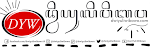








No comments:
Pembaca yang baik tinggalkan komentar yang baik